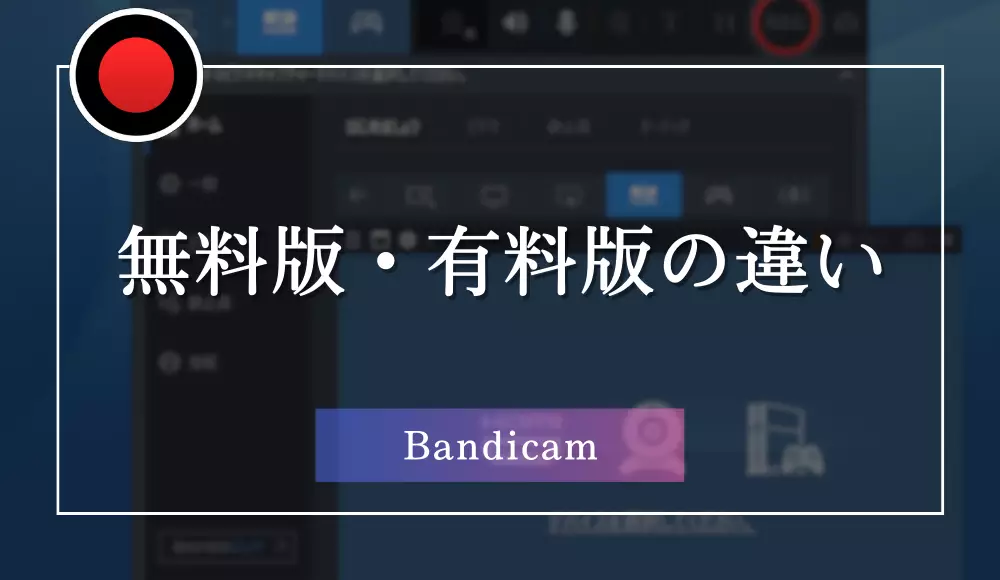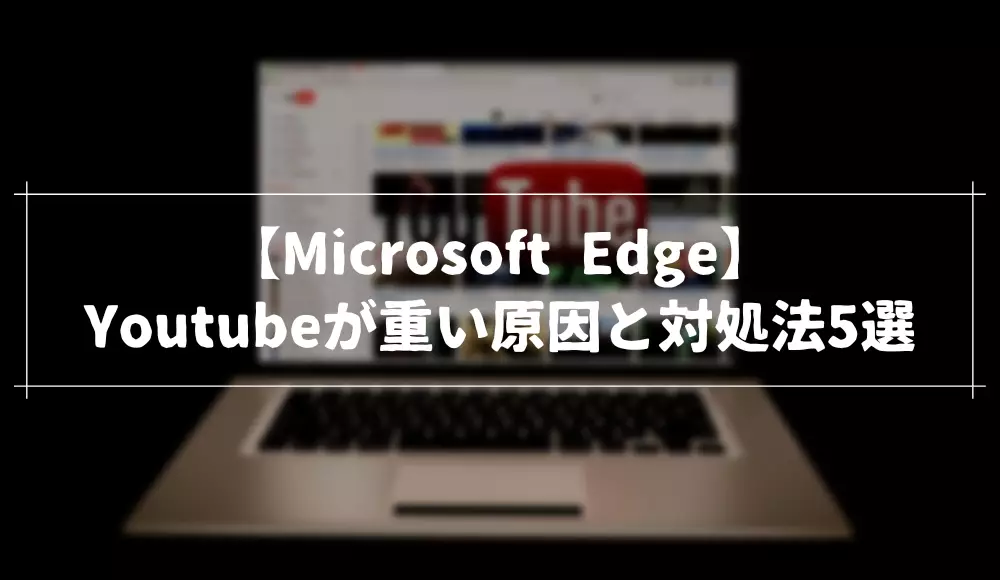動画キャプチャソフト Bandicam は、画面録画やゲームプレイの録画に最適なツールです。
しかし、録画したファイルの保存先が分からないという方も多いでしょう。
この記事では、Bandicamで録画したファイルの保存先を見つける方法と、保存先を変更する方法を詳しく解説します。
Bandicamで録画したファイルの保存先
Bandicamで録画したファイルは、デフォルトでは特定のフォルダに保存されます。
しかし、保存先は自由に変更することができます。
以下では、デフォルトの保存先と、保存先の確認方法について詳しく説明します。
デフォルトの保存先
Bandicamで録画したファイルのデフォルトの保存先は、以下のフォルダになります。
C:\Users\[ユーザー名]\Documents\Bandicam
初期設定ではドキュメントフォルダにBandicamフォルダが生成されるため、ドキュメントフォルダにあるフォルダを順番に見ていけば見つかります。
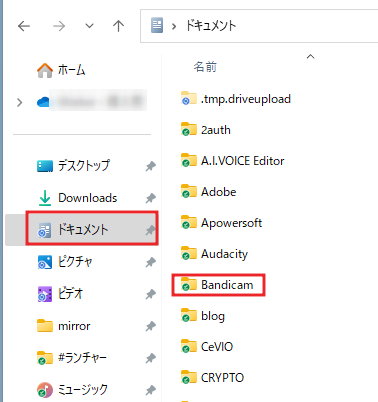
録画ファイルだからビデオフォルダにあるだろうと思う人もいるかも知れませんが、実はドキュメントフォルダなので気をつけましょう。
保存先の確認方法
Bandicamで録画したファイルの保存先はエクスプローラーで見に行くことができますが、Bandicamからワンクリックで保存フォルダを開くこともできます。
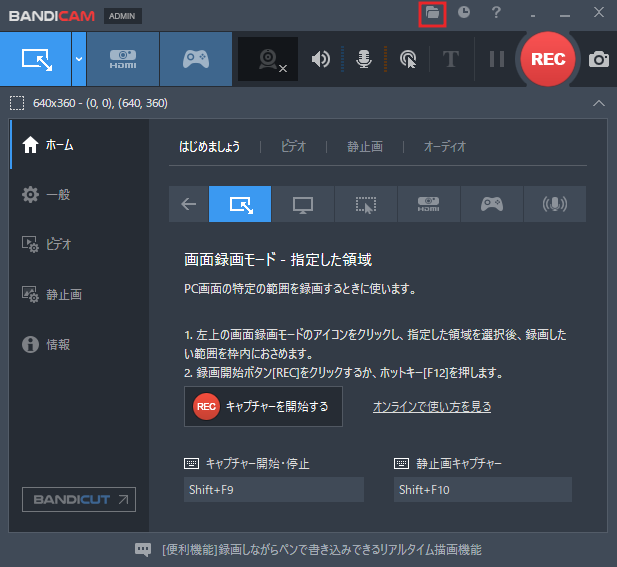
このフォルダアイコンをクリックすると、エクスプローラーでBandicamでキャプチャした録画ファイルの保存先フォルダーが開かれます。
一発でフォルダを開けるので覚えておいて損はありません。
保存先の変更方法
Bandicamで録画したファイルの保存先を変更することも可能で、外付けSSD・HDDやUSBメモリーなどを保存先に指定することも可能です。
保存先変更の手順
「一般」タブを開く
まず、Bandicamのメイン画面で、左にある「一般」をクリックしてください。

保存先フォルダの変更
「一般」タブにある「フォルダ」欄の右側にある ... ボタンをクリックして、新しい保存先フォルダを選択してください。
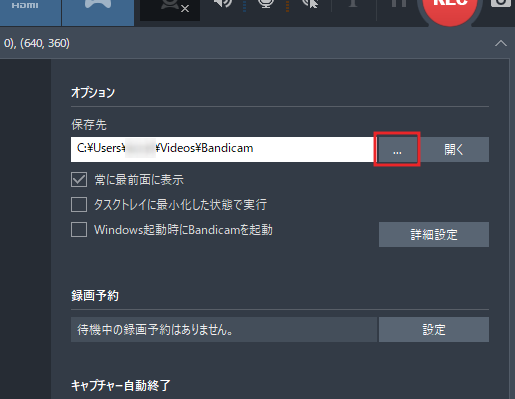
選択が完了したら、 OK ボタンをクリックして設定を保存しましょう。
これで、次回から録画したファイルは新しい保存先に保存されます。
保存先変更の注意点
保存先を変更する際には、以下の点に注意してください。
- 保存先フォルダに十分な空き容量があることを確認してください。録画ファイルは容量が大きくなることがあるため、空き容量が不足していると録画が途中で停止してしまうことがあります。
- 保存先フォルダが存在し、書き込み権限があることを確認してください。存在しないフォルダや書き込み権限がないフォルダには、録画ファイルを保存できません。
以上の手順と注意点を押さえておけば、Bandicamで録画したファイルの保存先を簡単に変更することができます。